Si ha iniciado sesión en su cuenta de Instagram en varios dispositivos, es posible que se pregunte cómo puede cerrar sesión en todos ellos a la vez. Podría ser particularmente útil cuando no está seguro exactamente en qué dispositivos ha iniciado sesión. Puede ser el teléfono de su amigo o una computadora en la biblioteca de su escuela de la que olvidó cerrar la sesión.

En esta guía, le mostraremos cómo cerrar sesión en su cuenta de Instagram en todos los dispositivos. Además, aprenderá a comprobar en cuántos dispositivos ha iniciado sesión actualmente.
Tabla de contenido
Cerrar sesión de la cuenta de Instagram en todos los dispositivos
Hay muchas razones por las que es posible que desee cerrar sesión en Instagram en varios dispositivos. Su cuenta de Instagram contiene mucha información privada, incluidos sus mensajes, historial de búsqueda, seguidores, publicaciones e historias archivadas, publicaciones guardadas y más. Cualquier persona que haya iniciado sesión en su cuenta de Instagram tiene acceso a esta información y fácilmente podría hacer un mal uso de ella.
Es posible que haya utilizado el dispositivo de otra persona para iniciar sesión y no haya tenido la oportunidad de cerrar sesión. O podría haber guardado accidentalmente su contraseña en su dispositivo, permitiéndoles acceder a su Instagram en cualquier momento que lo deseen. En el peor de los casos, alguien podría haber iniciado sesión en su cuenta sin su permiso. Ya sea por motivos de privacidad o si desea asegurarse de haber cerrado sesión, debe saber cómo cerrar sesión en su cuenta de Instagram en todos los dispositivos.
Desafortunadamente, no hay una función integrada que le permita hacer esto. Sin embargo, hay una forma de cerrar sesión en Instagram en todos los dispositivos. No tendrá que cerrar sesión en cada dispositivo uno a la vez ni usar aplicaciones de terceros. Todo lo que necesita hacer es cambiar o restablecer su contraseña.
Si alguna vez ha cambiado su contraseña en Instagram, puede recordar que Instagram le preguntó si deseaba cerrar sesión en todas las cuentas o permanecer conectado. Eso sucede cada vez que cambia su contraseña de Instagram. No importa con qué dispositivo elijas hacer esto.
Si no está seguro de si ha iniciado sesión en Instagram en otros dispositivos, Instagram también le permite verificar sus datos de inicio de sesión. Siga los pasos a continuación para verificar en qué dispositivos ha iniciado sesión actualmente:
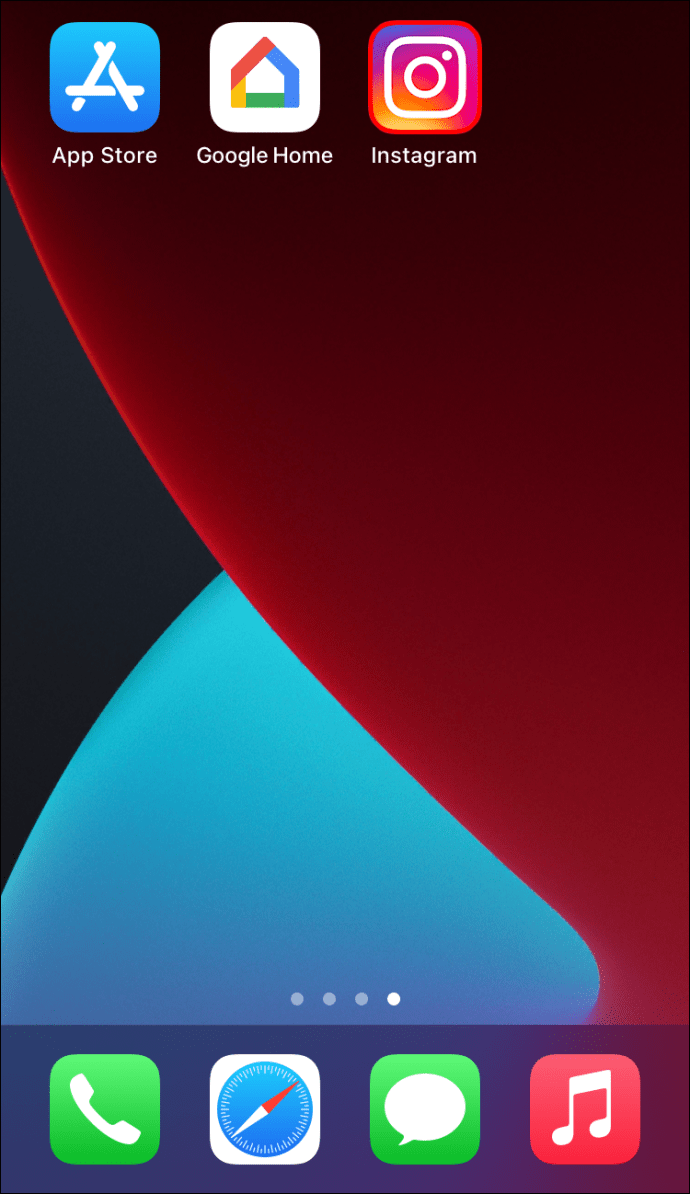
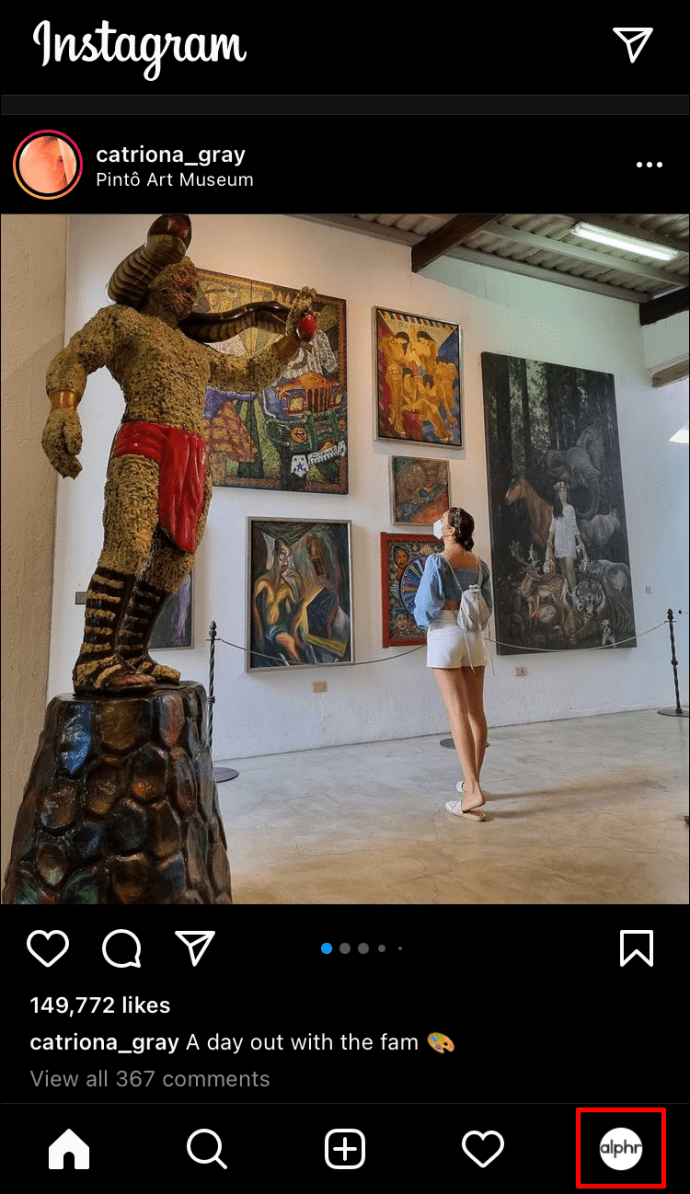
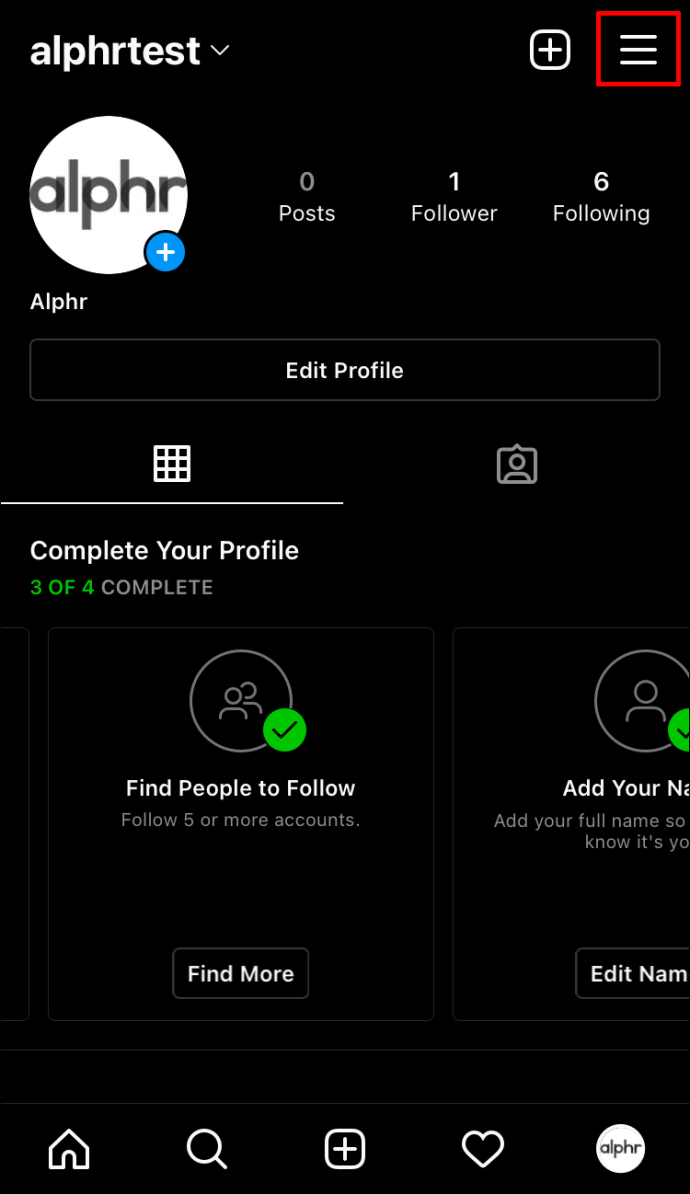
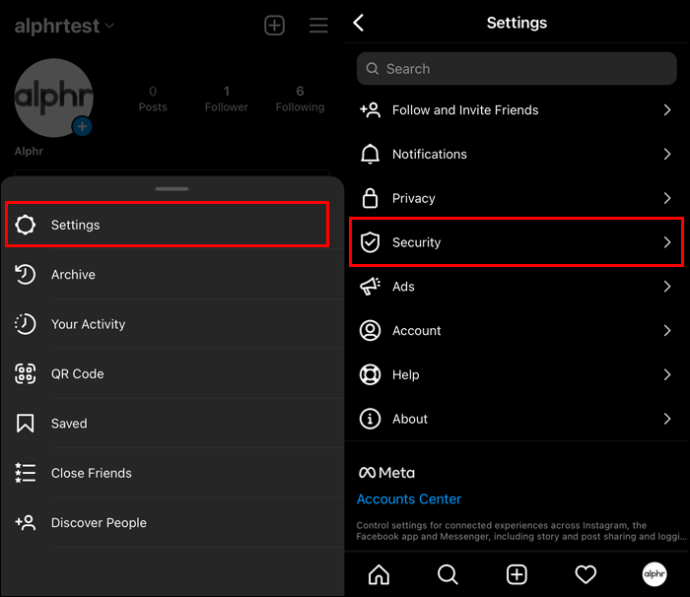
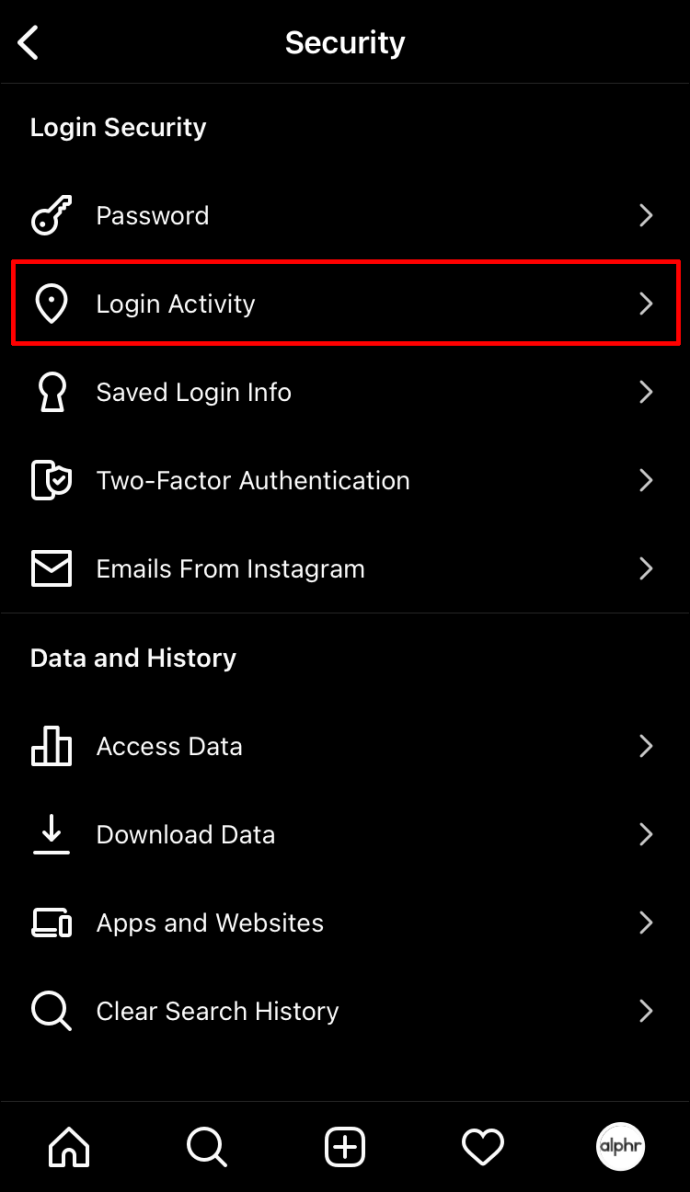
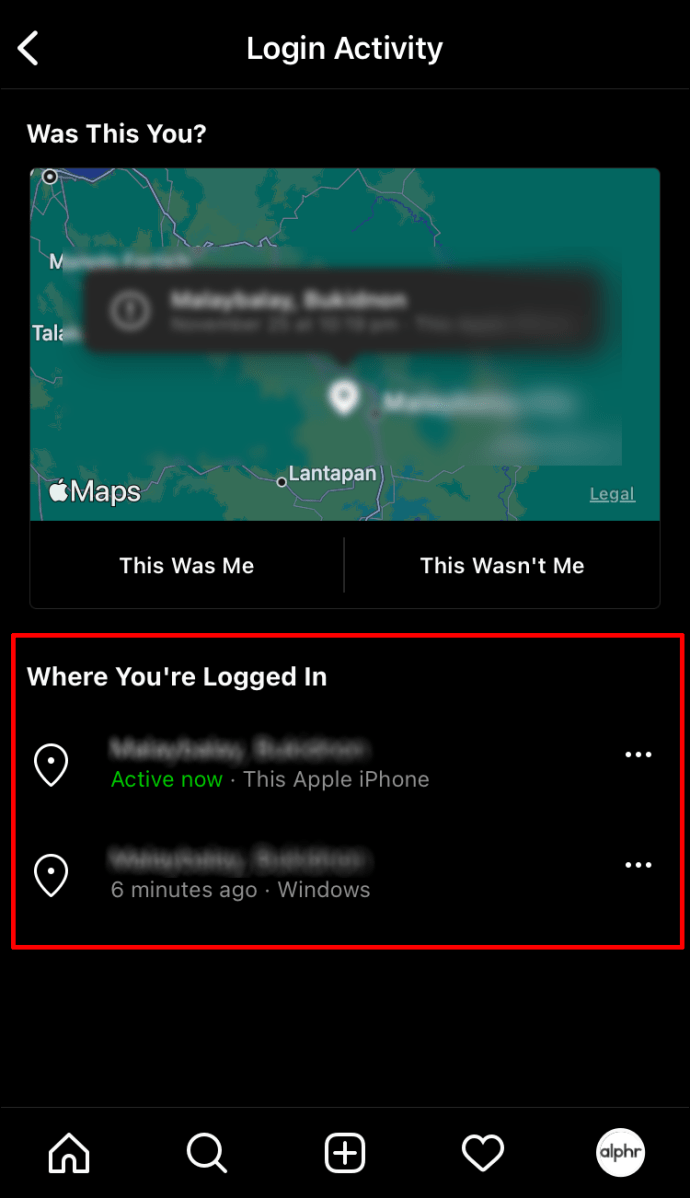
No solo podrá ver dónde ha iniciado sesión en este momento, sino que también obtendrá una lista de todos los dispositivos en los que ha iniciado sesión recientemente. Puede verificar cada dispositivo tocando los tres puntos en el lado derecho. Desde aquí, puede tocar la opción «Cerrar sesión», pero esto solo lo desconectará de una sesión. En este punto, Instagram le pedirá que cambie su contraseña.
Cómo cambiar tu contraseña de Instagram en un iPhone
Cambiar su contraseña de Instagram en su iPhone es un proceso relativamente sencillo y solo le llevará unos minutos. Así es cómo:
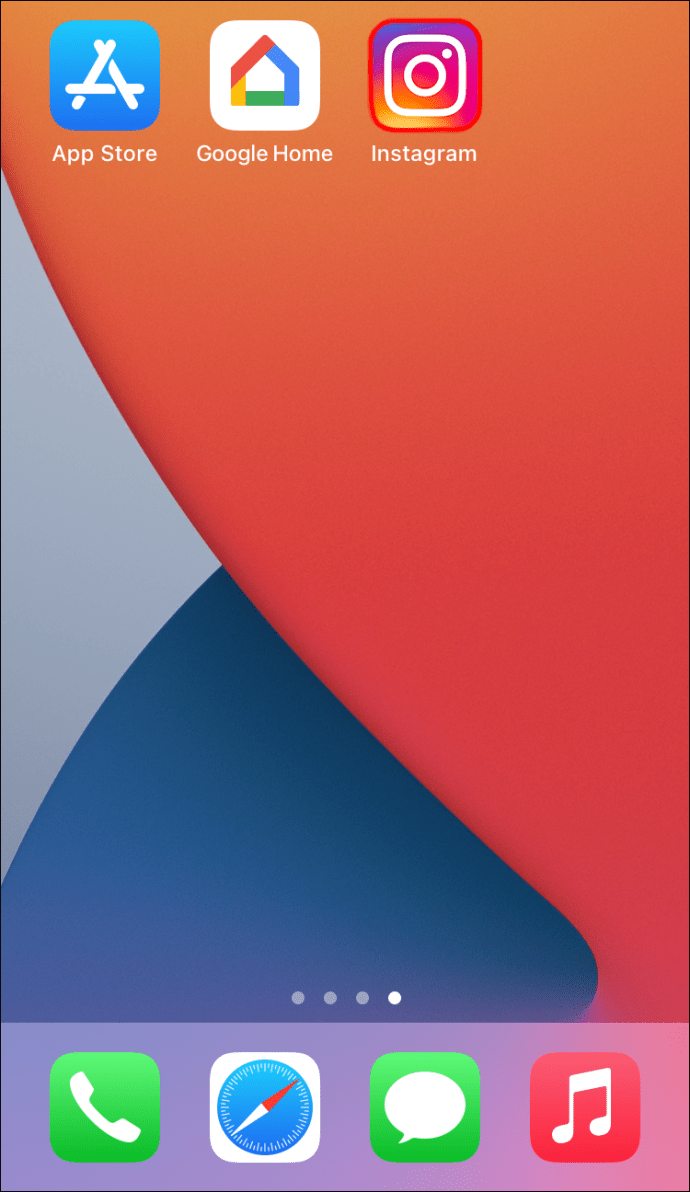
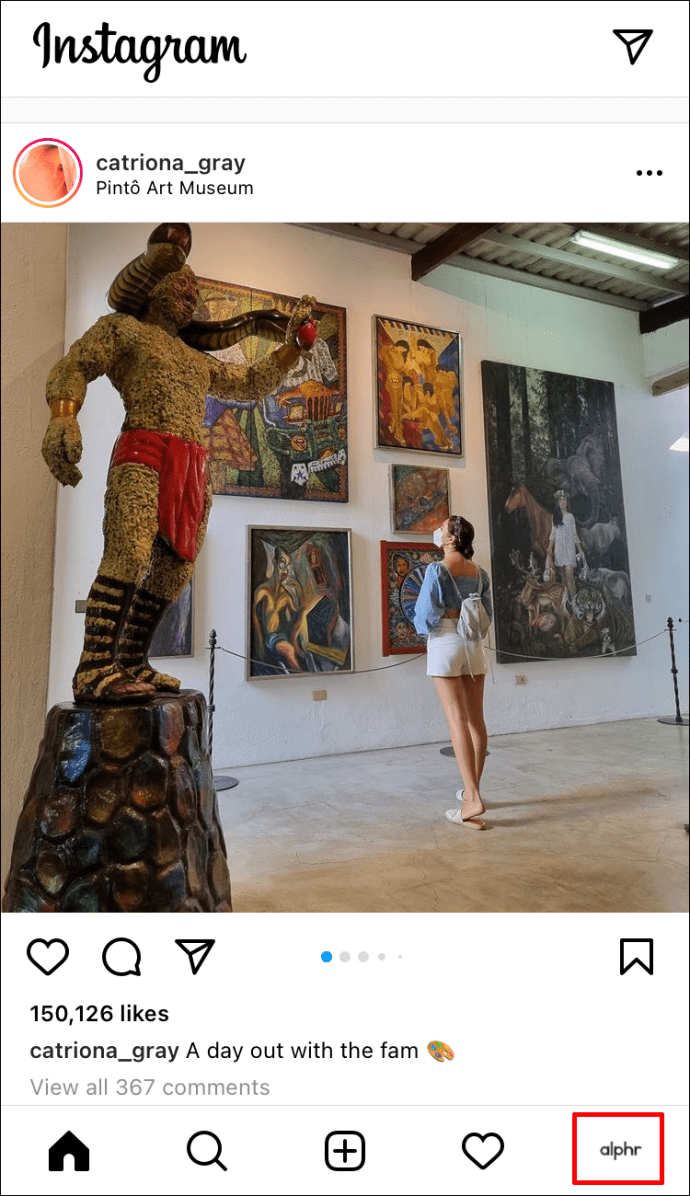
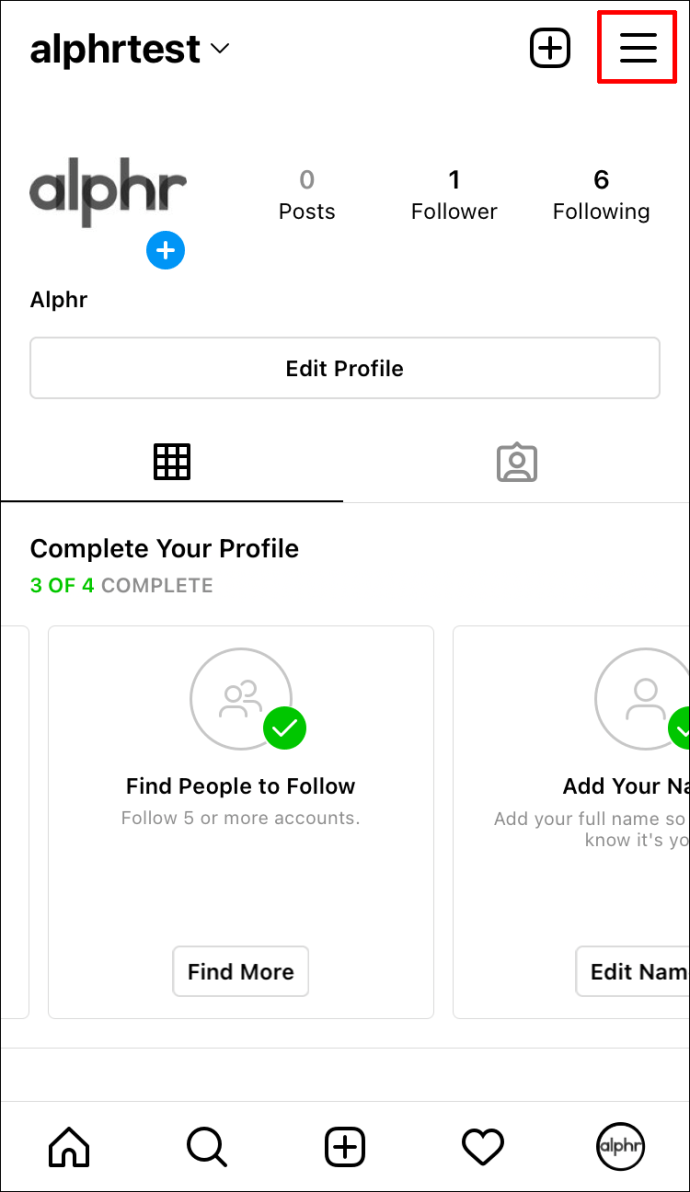
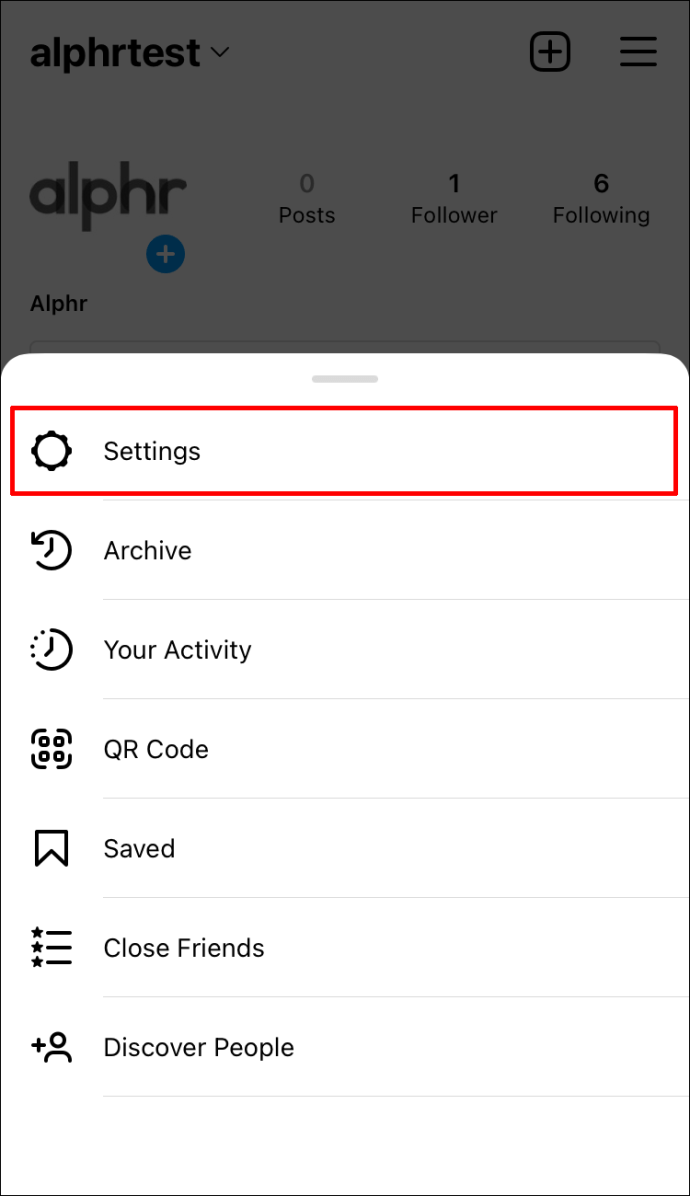
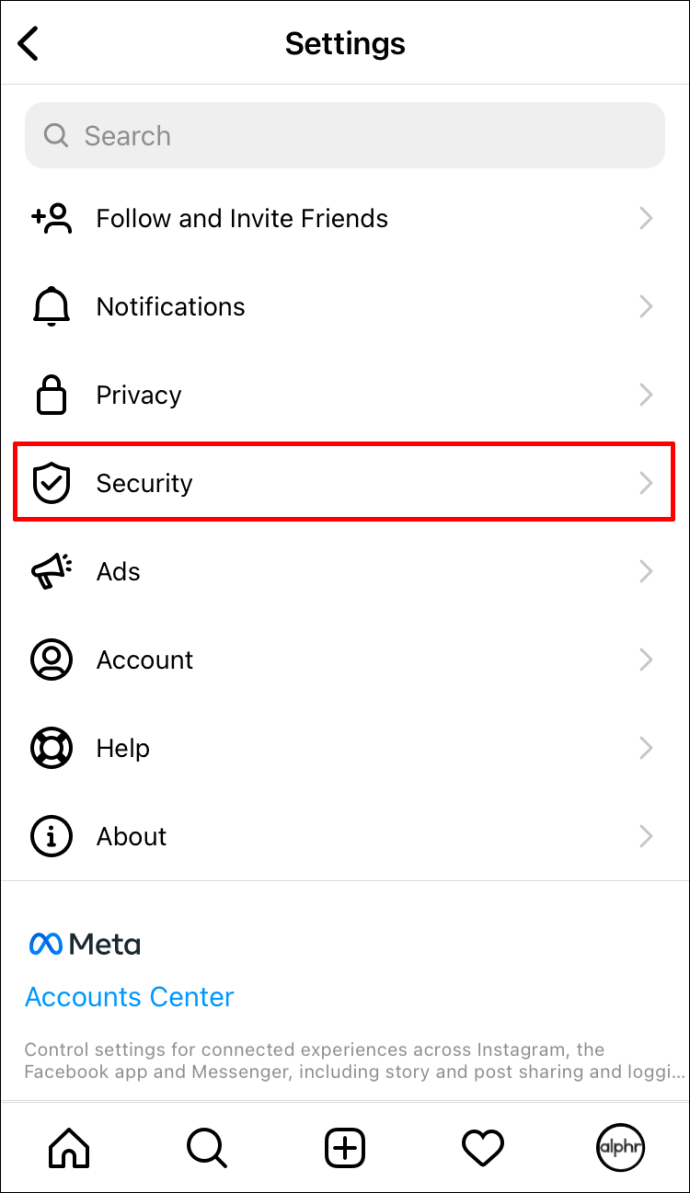
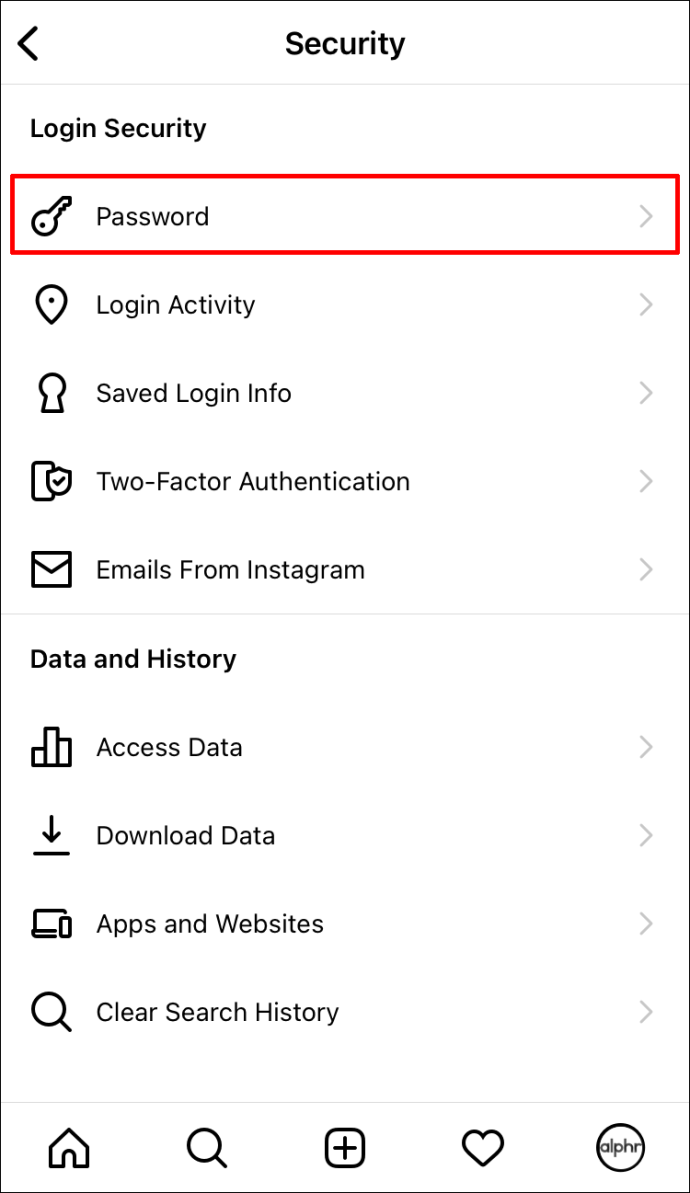
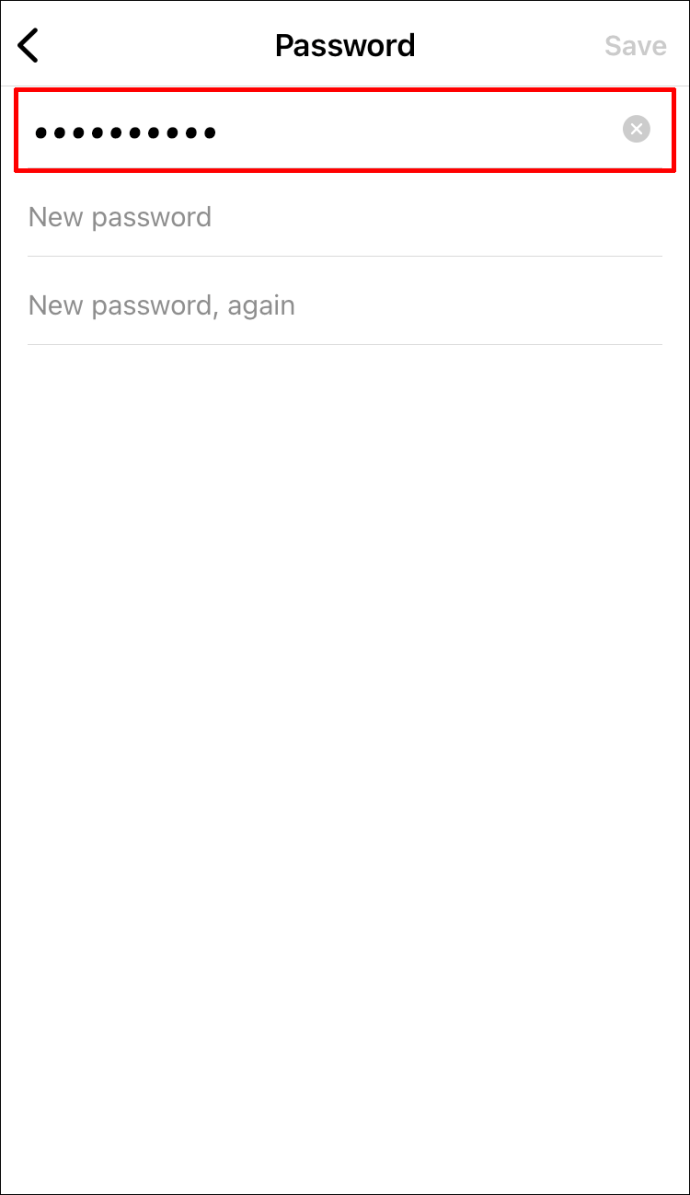
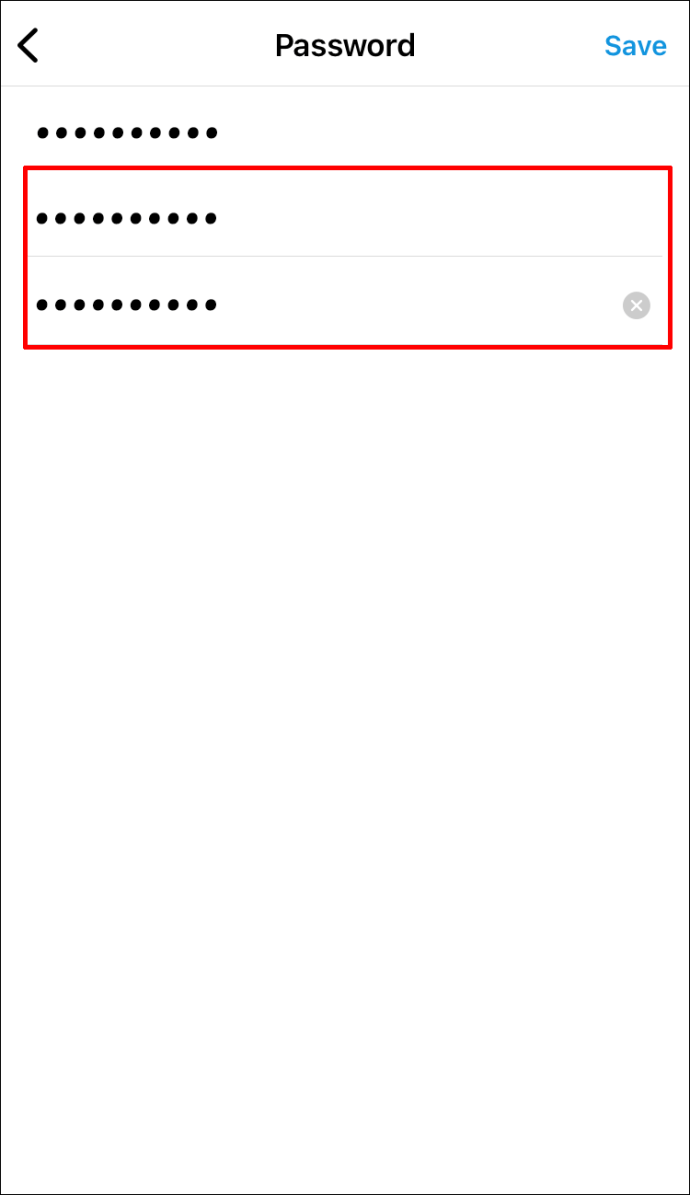
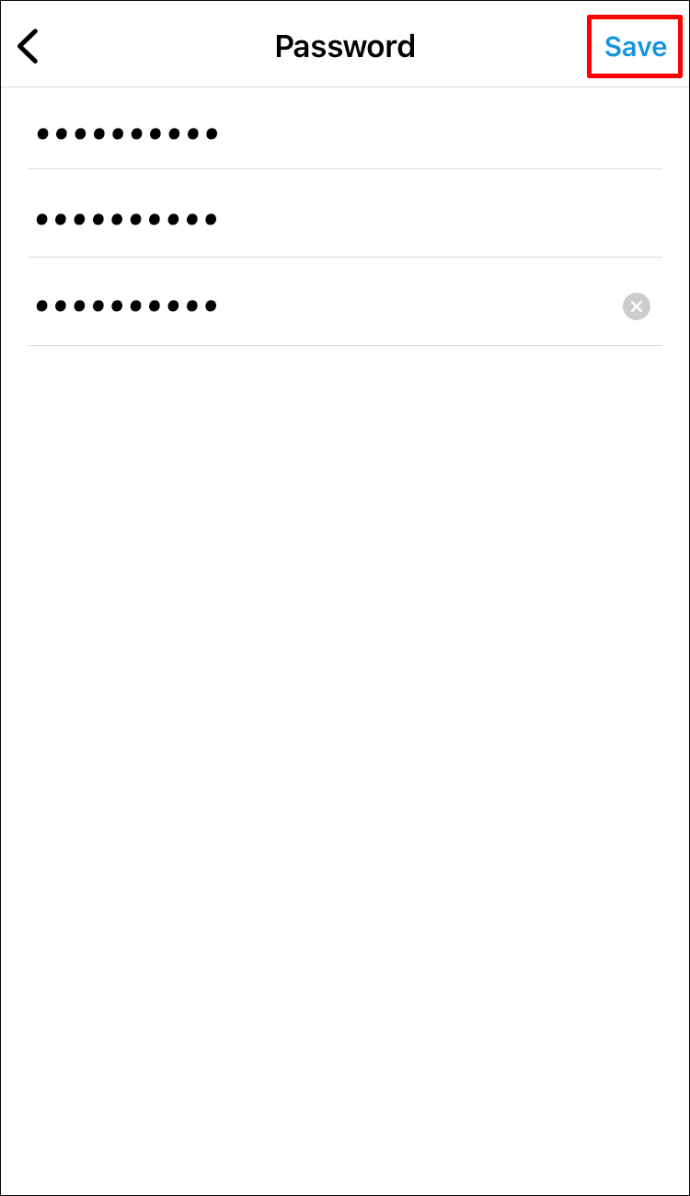
Después de completar estos pasos, se le pedirá que vuelva a iniciar sesión en su cuenta de Instagram. No importa con cuántos dispositivos haya iniciado sesión antes; Instagram puede desconectarte de todos ellos en segundos.
Cómo cambiar tu contraseña de Instagram en un Android
Si quieres cambiar tu contraseña de Instagram en tu Android, el proceso es muy similar. Aquí está lo que tú necesitas hacer:
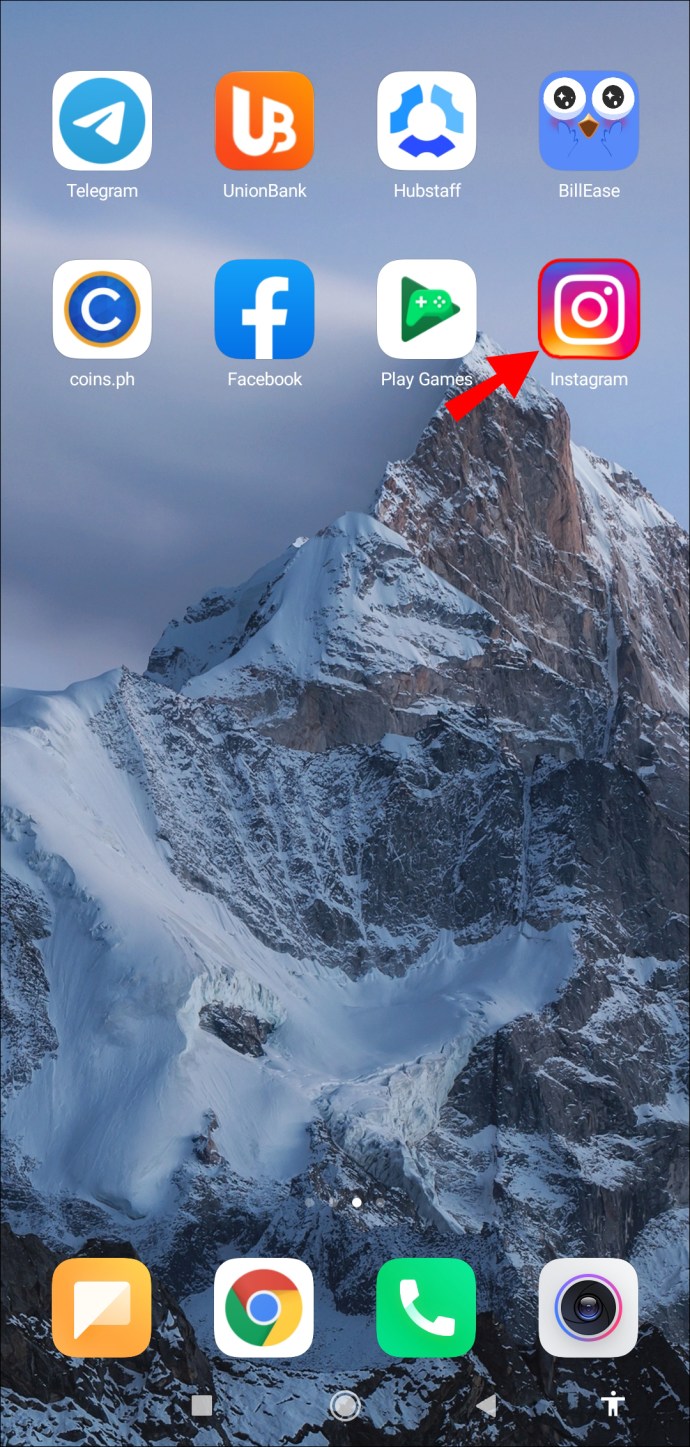

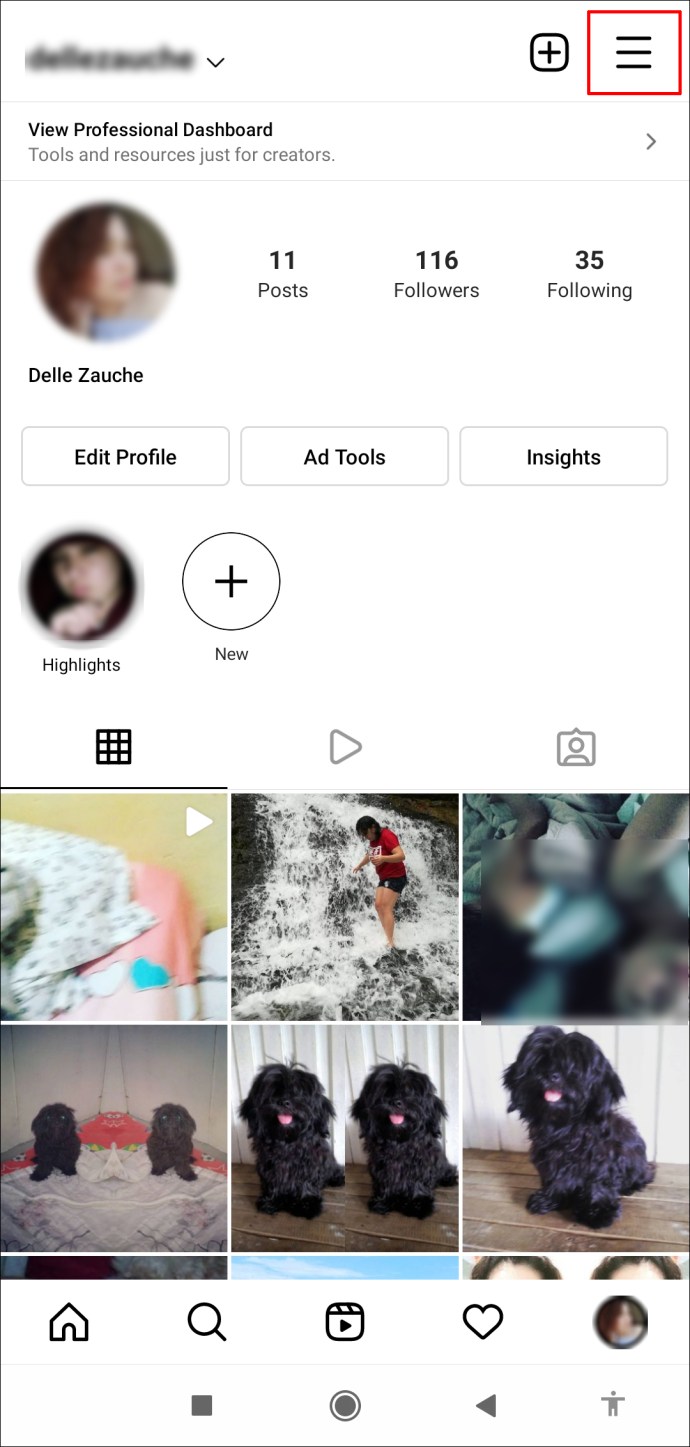
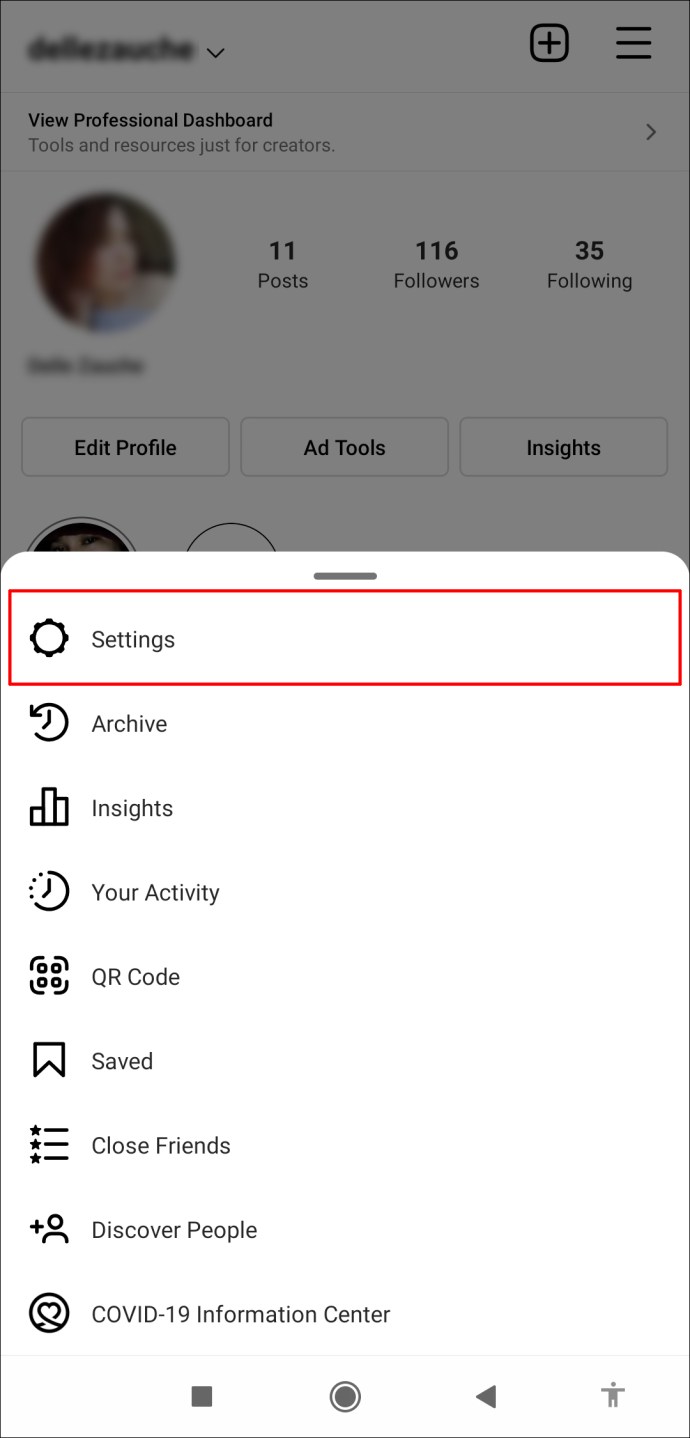
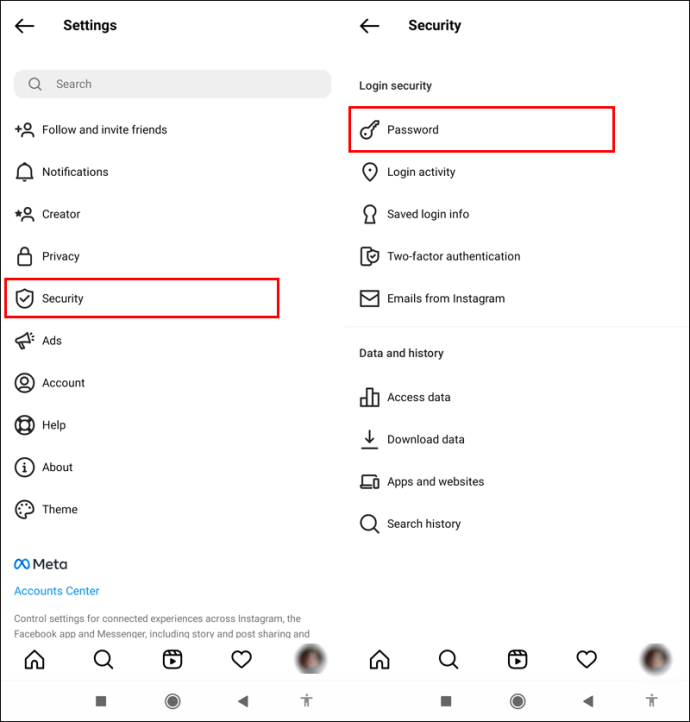

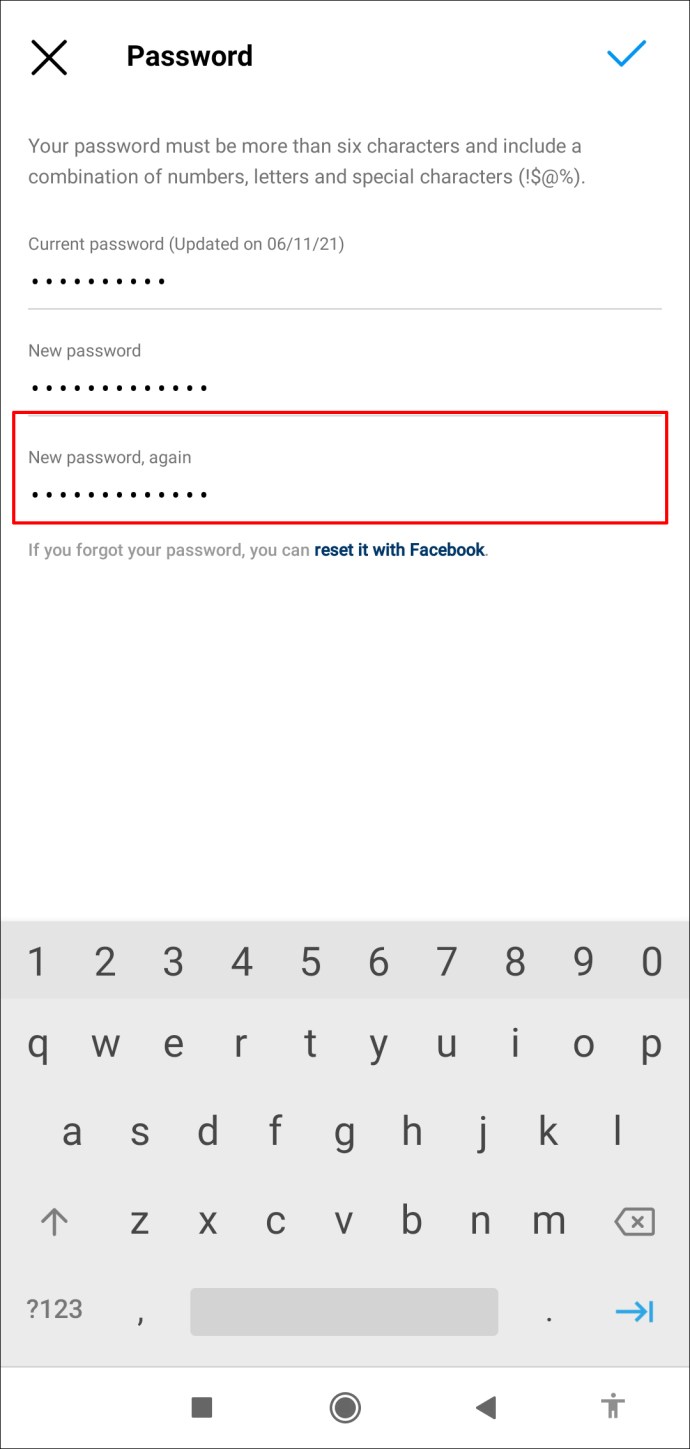
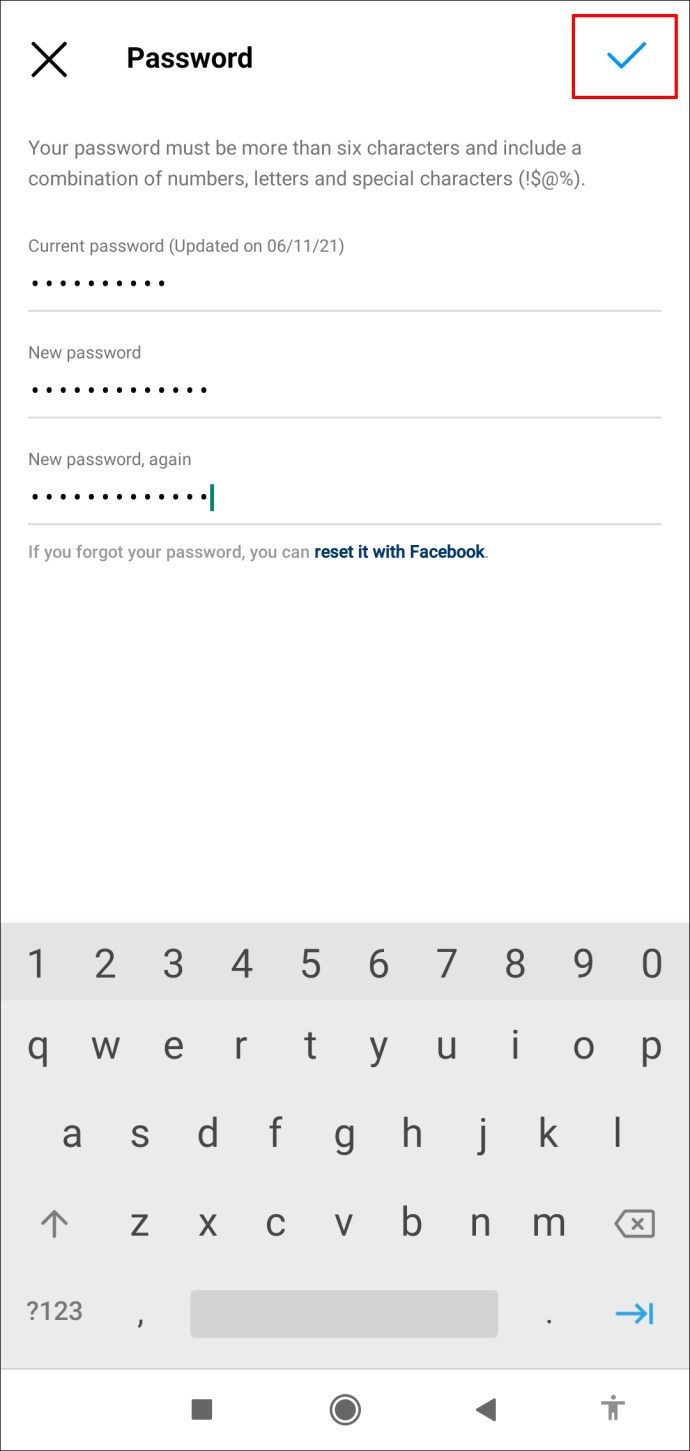
Eso es todo al respecto. Para usar la aplicación nuevamente, deberá ingresar su nueva contraseña y nombre de usuario para iniciar sesión en ese dispositivo.
Mantenga su cuenta de Instagram segura
Su cuenta de Instagram almacena mucha información privada, por lo que debe tener cuidado con los dispositivos que usa para iniciar sesión. La buena noticia es que puede cerrar sesión en Instagram en todos sus dispositivos a la vez. Ya sea que elija cambiar o restablecer su contraseña, no tendrá que preocuparse de que otras personas accedan a su cuenta y a sus datos privados.
¿Alguna vez has cerrado sesión en Instagram en todos los dispositivos? ¿Cambió o restableció su contraseña para hacer esto? Háganos saber en la sección de comentarios.